Una de las aplicaciones más utilizadas para compartir información diaria, desde mensajes hasta archivos multimedia, es WhatsApp. Sin embargo, a todos nos ha pasado que se pierde o se borra un chat o archivo accidentalmente. Es en este punto donde todos nos preguntamos ¿Existe alguna forma de recuperarlo? Aquí es donde entra en juego la “papelera” de WhatsApp, o al menos la solución más cercana: las copias de seguridad.
¿Existe realmente una papelera de WhatsApp?
No, no existe una papelera de WhatsApp, pero lo que sí hay es una forma de recuperar tus chats o archivos eliminados. Para ello existen, las copias de seguridad que se encargan de almacenar tu información de manera automática. En dispositivos Android, estas se almacenan en Google Drive, mientras que en iPhone se guardan en iCloud.
¿Como y donde acceder a estas copias de seguridad? Te explicamos a continuación:
- En Android, abre Google Drive, ve al menú y selecciona “Copias de seguridad”.
- En iPhone, accede a iCloud y busca las copias guardadas.
Es importante que las copias no hayan sido actualizadas después de eliminar los chats, ya que el contenido nuevo sobrescribe el anterior.

Cómo recuperar conversaciones y archivos de la papelera de WhatsApp
¿Borraste un chat o archivo por error? De esta manera, puedes restaurarlo siguiendo estos pasos:
- Desinstala y reinstala WhatsApp nuevamente en tu dispositivo.
- Verifica tu número de teléfono (y Apple ID en iPhone).
- Selecciona “Restaurar historial de chats” durante la configuración inicial.
- Si es necesario, verifica tu identidad mediante un código enviado por SMS o llamada.
Ten en cuenta que para recuperar videos también debes activar la opción “Incluir videos” en la copia de seguridad. Solo se restaurará el contenido más reciente que esté en la nube.
Cómo vaciar chats en WhatsApp y liberar espacio
Mientras algunos buscan recuperar mensajes, otros necesitan eliminar chats para liberar espacio en sus dispositivos. WhatsApp ofrece opciones tanto para eliminar chats individuales como para vaciar todos los chats de una vez.
Vaciar un chat individual o grupal
- Abre el chat en la pestaña “Chats”.
- Pulsa el ícono con tres puntos o “Más” y selecciona “Vaciar chat”.
- Decide si eliminar los archivos multimedia de la galería del dispositivo.
- Confirma tocando “Vaciar chat”.
Vaciar todos los chats a la vez
- Ve a Ajustes > Chats > Historial de chats.
- Toca “Vaciar todos los chats”.
- Elige si quieres eliminar multimedia y mensajes destacados.
- Confirma seleccionando “Vaciar chats”.
Consejos importantes sobre las copias de seguridad
Para recuperar conversaciones eliminadas debes contar obligatoriamente con una copia de seguridad reciente. Así que si no quieres perder por completo tus chats antiguos, no actualices, si no estás seguro. Por ello, siempre asegúrate de tener configuradas copias de seguridad automáticas si deseas proteger tus mensajes. Conocer estos trucos puede ayudarte a gestionar mejor tus conversaciones y el espacio en tu dispositivo.